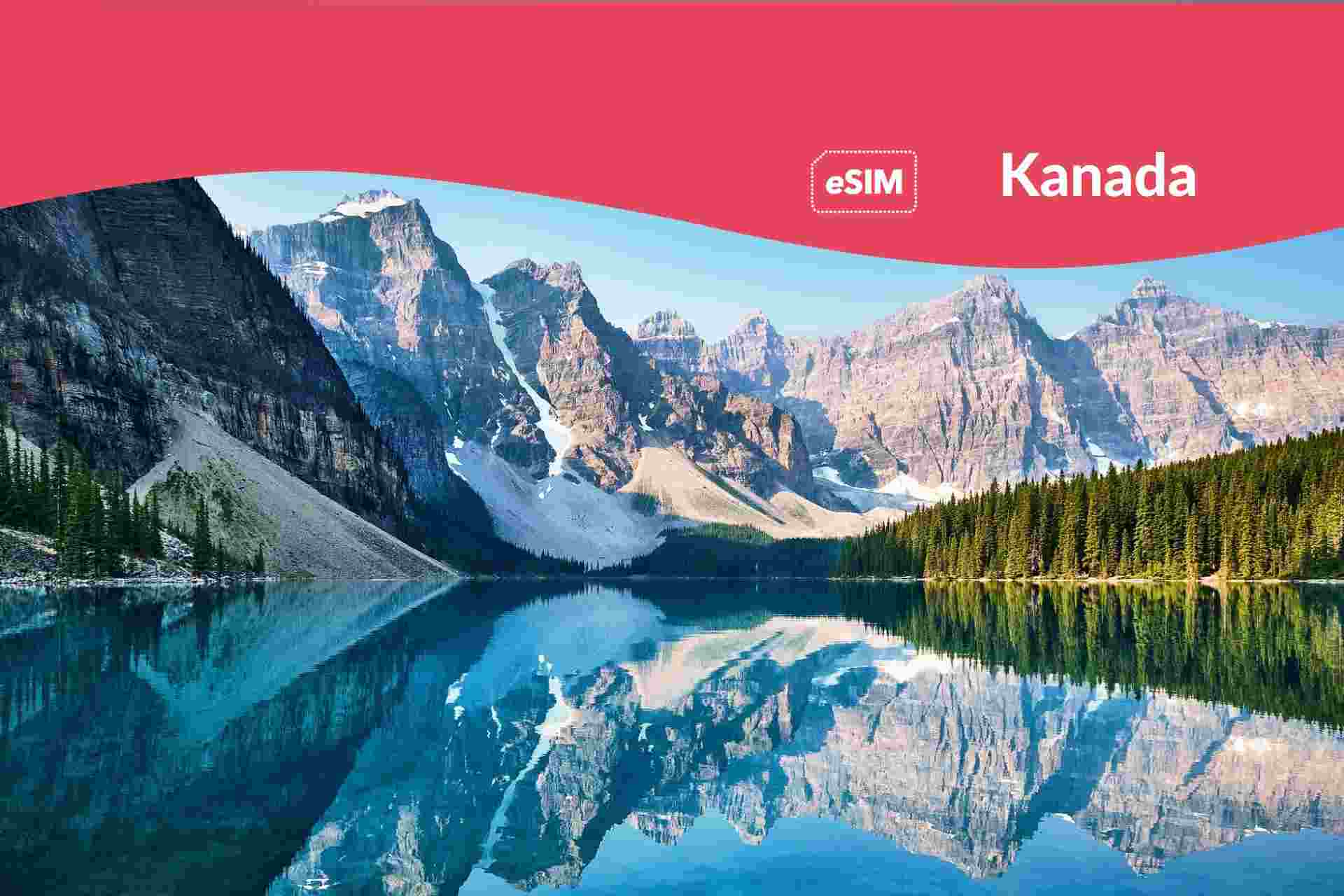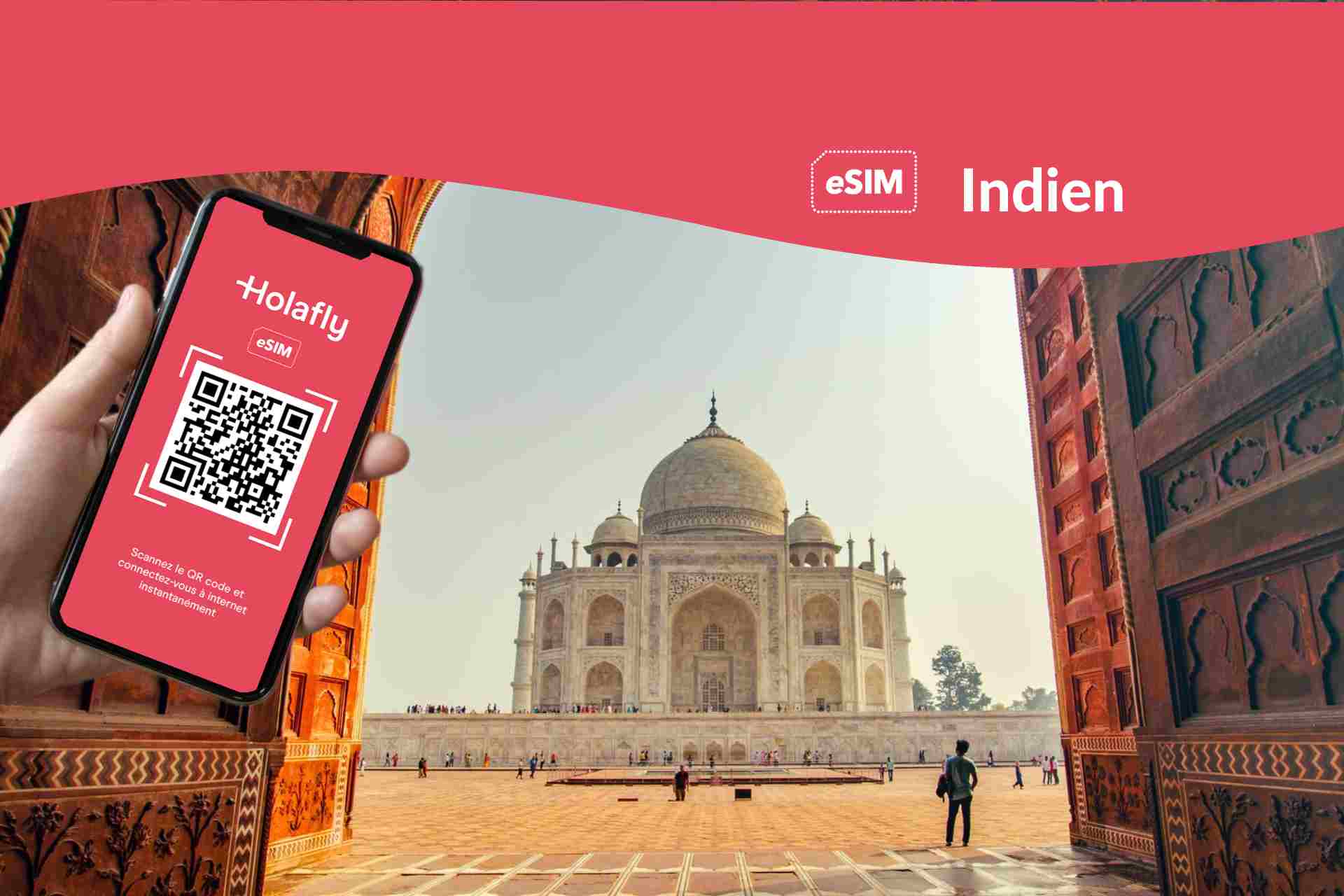Apple Watch SIM-Karte: Wie funktioniert es?
In diesem Artikel zeige ich dir Schritt für Schritt, wie du eine SIM auf deinen Apple Watch konfigurieren, einer der besten Smartwatches.
Die Apple Watch ist eines der bekanntesten Geräte von Apple, denn damit kann jeder sein iPhone bedienen, ohne es herausnehmen zu müssen. Mit diesem Gerät kannst du unter anderem Nachrichten abrufen und senden, die Uhrzeit überprüfen und Entfernungsdaten erfassen. Es ist wichtig zu betonen, dass du, um diese Daten auf dem neuesten Stand zu halten, über eine stabile mobile Internetverbindung verfügen musst, ohne dass dein iPhone in der Nähe sein muss. Mit Hilfe einer SIM-Karte ist es möglich, dass dieses Gerät eine Verbindung zum Internet herstellt und aktualisiert wird in Echtzeit.


 +1M
+1M
Mit Holafly sparen Sie mehr als 30 % im Vergleich zu Roaming-Gebühren
Plans that may interest you
Welche SIM-Karte brauche ich für Apple Watch?
Heutzutage besteht die Möglichkeit, eine eSIM-Karte in der Apple Watch zu konfigurieren, da es sich um ein 100 % digitales Gerät handelt und es nicht erforderlich ist, einen herkömmlichen SIM-Chip in der Smartwatch zu haben, da eine SIM-Karte möglicherweise zu groß ist in einem davon verwendet werden.
Apple Watch Series 3 (GPS+Cellular) oder neuere Modelle (GPS+Cellular) ermöglichen die Aktivierung der eSIM-Karte.

Was ist eine eSIM und wie funktioniert sie auf der Apple Watch?
Eine eSIM ist eine digitale SIM-Karte in Form eines integrierten Chips, das heißt, sie befindet sich bereits in deiner Apple Watch und du musst sie nicht in einen Steckplatz einlegen. Einige Mobiltelefone, darunter auch iPhones, verfügen über die Technologie, dass du zwei SIM-Karten (Dual-SIM) verwenden kannst, eine digitale und eine eSIM. Auf diese Weise kannst du mit einem einzigen Gerät zwei Telefonnummern gleichzeitig nutzen.
Hier erkläre ich dir genauer, was eine eSIM ist und wie sie funktioniert.
Voraussetzungen für die Verwendung einer eSIM auf der Apple Watch
Die eSIM auf der Apple Watch funktioniert dank des eSIM-Managers, den wir auf dem iPhone installiert haben. Erfahre unten mehr über die Anforderungen:
- Besitze ein iPhone XS, XS Max oder XR-Gerät mit der neuesten Version von iOS (iPhone-Betriebssystem).
- Besitze eine Apple Watch Series 4 oder 3 (GPS + Cellular) mit der neuesten Version von WatchOS (Smart Watch Operating System).
- Überprüfe, ob der Betreiber eSIM auf Apple Watch-Geräten unterstützt
Wie bekomme ich die eSIM auf die Apple Watch?
Der Erwerb einer Apple Watch ist sehr einfach, da du diese Smartwatch in jedem Geschäft finden kannst, das ein autorisierter Apple-Händler ist. Das Einzige, was du beachten solltest, ist, dass das von dir gekaufte Modell mit der elektronisch-virtuellen SIM-Karte (eSIM) kompatibel sein muss.
Vodafone eSIM für Apple Watch
Der Mobilfunkanbieter Vodafone, einer der bekanntesten in Deutschland, bietet eSIM-Karten-Konnektivität auf der Apple Watch an. Es ist wichtig hervorzuheben, dass Vodafone auch Apple Watches verkauft und die sofortige Aktivierung des eSIM-Dienstes anbietet.
Holafly: eSIM mit unbegrenztem Datenvolumen
Die Holafly eSIM-Karte ist eine der wenigen, die über unbegrenzte Daten verfügt, sodass Sie von jedem Mobilgerät aus zum besten Preis auf dem Markt auf das Internet zugreifen können. Außerdem ermöglicht die Karte die Verbindung der Apple Watch, sodass dieses Gerät nie seine Internetverbindung verliert.
Vorteile
- Konnektivität von 4G bis 5G
- Unbegrenzte Daten
- Stabile und konstante Verbindung
- Der beste Marktpreis
Nachteile
Nicht alle Apple Watches sind mit der eSIM kompatibel

Wie konfiguriere ich eine eSIM auf der Apple Watch?
Das Einrichten der eSIM auf einer Apple Watch besteht aus zwei Phasen:
- Verknüpfen die Uhr mit dem iPhone
- Datentarif hinzufügen
Im Folgenden beschreiben wir jede Phase und ihre jeweiligen Schritte auf einfache Weise:
- Verknüpfe die Apple Watch mit dem iPhone
Befolge diese Schritte, um dein iPhone mit deiner Apple Watch zu koppeln. Am Ende kannst du Funktionen deines iPhones über die Uhr steuern. Du musst jedoch weiterhin in der Nähe sein, um diese Aktionen ausführen zu können.
Benötigte Zeit: 10 Minuten
Schritte zum Synchronisieren deines Mobiltelefons mit deiner Apple Watch-Smartwatch:
Verbinde dein iPhone mit dem Internet
Stelle sicher, dass dein Mobiltelefon mit einem Wi-Fi-Netzwerk verbunden ist oder dein mobiler Datentarif aktiviert ist.
Aktiviere Bluetooth
Gehe zu Einstellungen, Bluetooth und schaltest du es dann ein.
Schalte deine Apple Watch-Smartwatch ein
Drücke auf der Apple Watch die Seitentaste, bis das Apple-Logo erscheint, um sie einzuschalten.
Verbinde dein iPhone mit deiner Apple Watch
Bringe die Apple Watch näher an das iPhone und wartest du, bis die Meldung „Verwendest du Dein iPhone zum Einrichten dieser Apple Watch“ auf deinem iPhone angezeigt wird. Drücke dann den Start-Link.
Vergewissern dich, dass die Uhr mit deinem Apple-Mobiltelefon gekoppelt ist
Platziere den Uhrenkreis in der Mitte des iPhone-Displays, bis eine Meldung erscheint, dass deine Apple Watch gekoppelt wird.
Richte deine Apple Watch ein
Klicke hier, um die Apple Watch zu konfigurieren. Denkest du daran, dass du möglicherweise ein Backup wählen mögst, wenn du bereits eine Apple Watch besitzt.
Akzeptiere die Bedingungen
Lies die Allgemeinen Geschäftsbedingungen und klicke auf „Akzeptieren“ und erneut auf „Akzeptieren“.
Wähle dein Sicherheitscode
Gebe einen Code ein. Dies ist wichtig, wenn du Geldtransaktionen oder Zahlungen durchführst.
Wähle Apps für deine Apple Watch
Installieren die Apps deiner Wahl auf der Apple Watch
Bestätige die Synchronisierung beider Geräte
Warte abschließend, bis die Synchronisierung erfolgt. Die Geräte sollten zusammen sein, bis du einen Ton und einen leichten Druck auf die Apple Watch hörst.
Wenn du weitere Informationen benötigst
Weitere Spezifikationen zur Installation und Konfiguration deiner Apple Smartwatch findest du auf der Apple Support-Seite.
Wie aktiviere ich mobile Daten auf der Apple Watch?
Befolge diese Schritte, um einen Datentarif per eSIM zu deiner Apple Watch hinzuzufügen. Am Ende dieser Schritte kannst du dein iPhone ausschalten oder zu Hause lassen und mit deiner Uhr spazieren gehen, die über eine unabhängige Internetverbindung verfügt.
- Greife auf deinem iPhone auf „Mobile Daten einrichten“ zu Gehe zu Watch > Mobile Daten >
- Melde dich bei deinem Betreiberkonto an Gebe deinen Benutzernamen und dein Passwort für das Konto ein, das du bei deinem Betreiber verwaltest.
- Liest die Bedingungen und den Preis und akzeptierst. Der Aktivierungspreis liegt in der Regel zwischen 5 und 10 Euro.
- Der Download des eSIM-Profils auf deine Apple Watch beginnt. Dieser Vorgang dauert einige Minuten. Du wirst über die Aktivierung des Dienstes benachrichtigt
- Einige Betreiber benachrichtigst du per SMS auf deiner Uhr, andere über ein Popup-Fenster auf deinem iPhone. Dien neues Profil wird unter „Mobiler Datentarif“ angezeigt.
- Diese befindet sich in der Watch-App DeineUhr wird nun mit einer 4G-Signalanzeige angezeigt.
Wie sinnvoll ist Cellular bei Apple Watch?
Dieser Dienst auf einer Apple Watch ist sehr praktisch, da er es jedem ermöglicht, Informationen zu überprüfen, ohne ein iPhone in der Nähe haben zu müssen, und es außerdem jedem ermöglicht, GPS aktiv zu haben oder die Nachrichten zu überprüfen, die auf seinem Mobiltelefon eingegangen sind.
Vorteile mobiler Daten auf der Apple Watch modell
- Handystatus aktualisiert
- Last-Minute-Informationen
- GPS-Standort immer aktiv
Nachteile
Um die oben genannten Vorteile nutzen zu können, musst du einen Aufpreis für die Internetdienste der Apple Watch zahlen
Berücksichtigen!
- Apple Watches als Erweiterung deines Mobiltelefons: Mit Apple Smartwatches kannst du unter anderem Anrufe tätigen und empfangen, Nachrichten senden und empfangen, ohne dein Mobiltelefon in der Nähe haben zu müssen.
- Kompatibilität zwischen Apple Watch und iPhone: Im Fall der Apple Watch Series 3 (GPS und Mobilfunk) sind iPhone 6 und neuere Modelle kompatibel. Im Fall der Apple Watch Series 3 (GPS) ist sie mit iPhone 5s oder neueren Modellen kompatibel.
- Mehrere Nummern auf deiner Apple Watch: Auf deiner Apple Watch kannst du bis zu fünf Nummern verwenden, jedoch nicht gleichzeitig, sondern einzeln.
- Der auf deiner Apple Watch verbrauchte Datenverbrauch wird von deiner Hauptleitung auf dem iPhone abgezogen.





 Sprache
Sprache 


















 Keine Ergebnisse gefunden
Keine Ergebnisse gefunden